Como as páginas são preparadas para impressão e impressas na etapa de trabalho "Impressão digital"?
Para preparar e iniciar a emissão da impressão digital você tem de efetuar as seguintes etapas de trabalho na janela "Impressão digital":
1.Adicione um modelo de sequência de impressão de página ou um modelo de sequência ImposedPrint à encomenda de impressão.
(2).Se for usado um modelo de sequência ImposedPrint, um modelo de sequência AddLayout deverá ser adicionado à encomenda. O tipo de sequência "ImposedPrint" só pode ser usado em uma encomenda de impressão se um layout de folha tiver sido adicionado à respectiva encomenda. Sem um layout de folha, somente o tipo de sequência "PagePrint" pode ser usado em uma encomenda de impressão digital. Em um Workflow automatizado, recomenda-se adicionar uma sequência "AddLayout" com layout correspondente à encomenda.
3.Selecionar páginas ou listas de páginas.
As etapas Workflow de 4 até 10 podem ser efetuadas de modo opcional, ou seja, quando já foi selecionada uma sequência PagePrint totalmente configurada ou uma sequência ImposedPrint, totalmente e corretamente parametrada para a encomenda de impressão atual, você não tem de efetuar alterações nestas configurações.
4.Seleção do papel e definição das características das páginas.
5.Definir as características do layout de folha, no qual as páginas devem ser posicionadas.
6.Definir as marcas, que devem ser posicionadas na folha.
7.Definir os ajustes de cores.
8.Definir parâmetros de exposição, retículo e processamento final na máquina de impressão.
9.Verificar e medir áreas individuais das páginas impostas (se necessário).
10.Salvar os ajustes como modelo de sequência (por ex. tipo "PagePrint" ou salvar sob um outro nome como sequência Pageprint nova.
11.Encaminhar a folha de impressão preparada ao terminal de impressão digital, ou ainda, na máquina de impressão, ou ao aparelho CTP.
Indicação: Você ainda pode alterar os parâmetros de imposição e os ajustes de cores, depois que as páginas foram atribuídas ao layout. As alterações são indicadas de imediato na visualização da folha.
A seguir cada uma das etapas é descrita de modo detalhado.
Adicionar um modelo de sequência de impressão digital
Antes de parametrizar a etapa de trabalho "Impressão digital", você precisa atribuir à etapa de trabalho (pelo menos) um modelo de sequência preparado do tipo "PagePrint" ou do tipo "ImposedPrint". Através desta atribuição você também estabelece o aparelho de emissão de impressão digital, caso tenham sido instalados vários destes aparelhos.
Condição básica: O tipo de sequência "ImposedPrint" só pode ser usado em uma encomenda de impressão se um layout de folha tiver sido adicionado à respectiva encomenda. Sem um layout de folha, somente o tipo de sequência "PagePrint" pode ser usado em uma encomenda de impressão digital. Em um Workflow automatizado, recomenda-se adicionar uma sequência "AddLayout" com layout correspondente à encomenda.
Preparar a sequência de impressão digital
Via de regra basta que uma sequência PagePrint, que deve ser adicionada à operação "Impressão digital" para o primeiro processamento, seja inicialmente preparada de tal modo, que a impressora conectada esteja selecionada na lista de seleção "em" com a designação com a qual ela está registrada junto ao Prinect Manager (p.ex. "Versafire CV"). Você também deve selecionar um substrato (provavelmente usado) na opção "Impressão digital". Todos os demais parâmetros da opção "Impressão digital" podem ficar com os seus pré-ajustes.
Preparação de uma sequência ImposedPrint: vejaModelo de sequência "ImposedPrint".
Através da seleção da impressora na sequência é estabelecido, quais substratos são oferecidos na etapa de trabalho "Impressão digital". Também os possíveis parâmetros de configuração são adequados ao aparelho de emissão.
Indicação: Você pode salvar os ajustes feitos na etapa "Impressão digital" como um modelo de sequência "PagePrint" ou ImposedPrint. Assim você pode utilizar os ajustes mais tarde como base para a parametrização, ou para a emissão de outros trabalhos de impressão.
Adicionar uma ou mais sequências Pageprint ou sequências ImposedPrint
Os elementos, que permitem adicionar sequências PagePrint/ImposedPrint à operação "Impressão digital", encontram-se na área superior direita da janela, acima da guia de configuração.
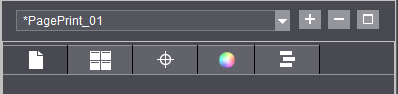
|
|
Para adicionar uma sequência PagePrint/ImposedPrint, clique no botão "Adicionar". É aberta a janela "Adicionar modelo": |
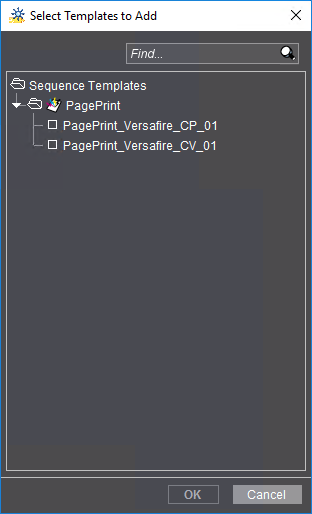
Nesta janela, só são exibidos modelos de sequência do tipo "PagePrint" ou só do tipo "ImposedPrint", dependendo se a encomenda já contém uma sequência PagePrint ou uma sequência ImposedPrint ou se está disponível um layout de folha válido na encomenda. Selecione uma sequência preparada que combine e clique em "OK".
Se quiser adicionar mais uma sequência de impressão digital, p.ex. para parametrizar a operação "Impressão digital" para opções de saída diferentes, clique novamente no botão "Adicionar". As sequências adicionadas podem então ser selecionadas na lista de atribuição para fins de processamento de encomenda:

Selecionando um modelo de sequência, você também atribui à etapa de trabalho "Impressão digital" um aparelho de emissão ajustado no modelo de sequência. Se existirem várias máquinas de impressão digital no ambiente do sistema, você pode, caso necessário e selecionando um outro modelo de sequência, comutar para outra máquina de impressão digital, ou um aparelho CTP.
Remover uma sequência de impressão digital da lista de atribuições
|
|
Se você quiser eliminar uma entrada da lista de sequências de impressão digital, selecione a respectiva sequência e clique no botão "Remover": |
Cuidado: Se você acionar este botão, a atribuição da sequência de impressão digital atualmente aberta por encomenda de impressão atual é apagada sem consulta anterior.
Salvar a parametrização da etapa de trabalho como um novo modelo
Condição básica: Para salvar uma sequência de impressão digital modificada, você necessita do direito de usuário "Editar modelos" (guia "Prinect Cockpit"). Se o usuário registrado não dispor deste direito, o botão "Salvar" não pode ser operado. Veja Usuário.
|
|
Todos os parâmetros que você definiu na etapa de trabalho de "Impressão digital", afeta inicialmente apenas o trabalho de impressão atual. Por padrão, foram adotados os ajustes existentes da sequência de impressão digital atribuída. Estas foram então ajustadas no encomenda atual. Ao clicar no botão "Salvar", você pode salvar os ajustes alterados como um novo modelo de sequência PagePrint ou ImposedPrint e usá-lo para encomendas futuras. |
É aberta a janela "Salvar modelo":
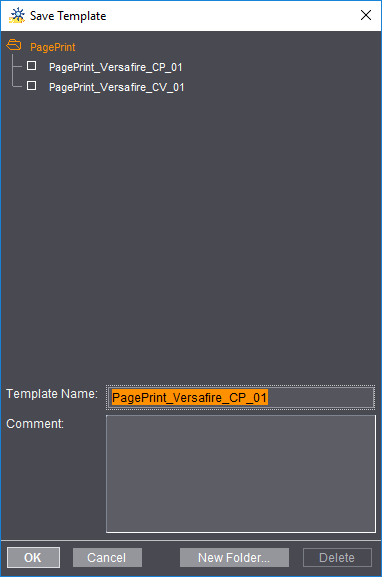
No campo "Nome do modelo" é carregado o nome do modelo de sequência impressão digital atual, como nome de sequência. Você pode deixar o nome assim e clicar em "OK". Em seguida, os parâmetros atuais da operação "Impressão digital" são armazenados como modelo de sequência PagePrint/ImposedPrint, sendo que o modelo existente com o mesmo nome é sobrescrito.
Você também pode entrar um novo nome no campo "Nome do modelo" e clicar em "OK". Assim é criado um novo modelo de sequência de impressão digital. Esta sequência contém os pré-ajustes da sequência de impressão digital anteriormente carregada e as modificações que você efetuou na operação "Impressão digital" .
Você pode utilizar estes modelos de impressão digital já configurados, p.ex., para emitir encomendas de impressão de modo automatizado, ou seja, sem intervenções manuais na parametrização.